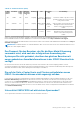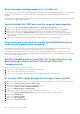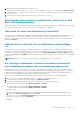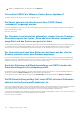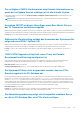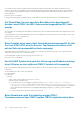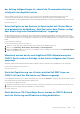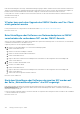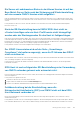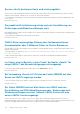Users Guide
Beim Verwenden des Sperrmodus tritt ein Fehler auf
Als ich im Sperrmodus einen Host zum Host-Anmeldeprofil hinzugefügt habe, wurde eine Bestandsaufnahme gestartet, die jedoch mit der
Meldung „Es wurde kein Remote Access Controller gefunden, oder auf diesem Host wird keine Bestandsaufnahme unterstützt“
fehlschlug.
Wenn Sie den Host in den Sperrmodus versetzen oder einen Host aus dem Sperrmodus entfernen, müssen Sie 30 Minuten warten, bevor
Sie den nächsten Vorgang in OMIVV durchführen.
Versuch schlägt fehl, ESXi bei einem Serverausfall bereitzustellen
1. Stellen Sie sicher, dass der ISO-Speicherort (NFS-Pfad) und die Pfade des Staging-Ordners korrekt sind.
2. Stellen Sie sicher, dass das virtuelle Gerät während der Zuweisung der Serveridentität Zugriff auf die ausgewählte NIC hat.
3. Stellen Sie sicher, dass Sie die Verwaltungs-NICs basierend auf der Netzwerkverbindung mit dem OMIVV auswählen.
4. Stellen Sie bei Verwendung einer statischen IP-Adresse sicher, dass die angegebenen Netzwerkinformationen (einschließlich
Subnetzmaske und Standard-Gateway ) korrekt sind. Stellen Sie außerdem sicher, dass die IP-Adresse im Netzwerk nicht bereits
zugewiesen wurde.
5. Stellen Sie sicher, dass mindestens eine virtuelle Festplatte, IDSDM oder BOSS vom System erkannt wird.
Automatisch ermittelte Systeme werden ohne Modellinformationen
im Bereitstellungsassistenten angezeigt
Meist bedeutet dies, dass die auf dem System installierte Firmware-Version nicht die empfohlenen Mindestanforderungen erfüllt. In
manchen Fällen wurde möglicherweise eine Firmware-Aktualisierung nicht vom System registriert.
Lösung: Durch einen Kalt-Neustart des Systems oder durch erneutes Einsetzen des Blades wird dieses Problem behoben. Das neu
aktivierte Konto auf dem iDRAC muss deaktiviert und die automatische Ermittlung neu initiiert werden, um Modellinformationen und NIC-
Informationen für OMIVV bereitzustellen.
Die NFS-Freigabe wurde mit dem ESXi-ISO-Image eingerichtet, die
Bereitstellung schlägt jedoch mit Fehlern beim Laden des
Freigabeortes fehl
Gehen Sie folgendermaßen vor, um die Lösung zu finden:
1. Stellen Sie sicher, dass der iDRAC einen Ping zum Gerät durchführen kann.
2. Stellen Sie sicher, dass Ihr Netzwerk nicht zu langsam ist.
3. Stellen Sie sicher, dass die Ports: 2049, 4001–4004 offen sind und die Firewall entsprechend eingestellt ist.
So wird ein OMIVV-Gerät zwangsweise aus dem vCenter entfernt
1. Gehen Sie zu vSphere Client und deaktivieren Sie das Kontrollkästchen für den Dell Anbieter für alle proaktiven HA-fähigen Cluster.
2. Wechseln Sie zu https://<vCenter_Server-IP-Adresse>/mob
3. Geben Sie die VMware vCenter Administrator-Anmeldeinformationen ein.
4. Klicken Sie auf Startseite > Inhalt > HealthUpdateManager.
5. Klicken Sie auf QueryProviderList > Aufrufmethode.
6. Kopieren Sie den Wert der Anbieter-ID-Zeichenkette und schließen Sie das Fenster.
7. Klicken Sie auf UnregisterHealthUpdateProvider und geben Sie den Wert für die kopierte Anbieter-ID ein.
8. Klicken Sie auf Aufrufmethode.
9. Gehen Sie zur Startseite > Inhalt
10. Klicken Sie auf ExtensionManager.
11. Klicken Sie auf UnregisterExtension.
162
Häufig gestellte Fragen – FAQs